Nội dung bài viết
Những phần mềm xem ảnh trên máy tính hiện nay khá hiện đại và tiện dụng. Chúng đều có những tính năng đặc biệt rất riêng nên tùy vào mục đích sử dụng mà người dùng có thể tham khảo lựa chọn cho mình một phần mềm phù hợp nhất để việc xem ảnh, trình chiếu ảnh trở nên thuận tiện, dễ dàng hơn.

TOP PHẦN MỀM XEM ẢNH TỐT NHẤT
1. Phần mềm Photos, Windows Photo Viewer – Trình xem ảnh tốt nhất Windows
Windows Photo Viewer (tích hợp sẵn trên Windows)là trình xem ảnh tốt nhất dành cho hệ điều hành Windows 10. Sử dụng phần mềm này cho phép bạn xem hầu hết các định dạng hình ảnh hiện nay ở chế độ toàn màn hình với chất lượng rất sắc nét.
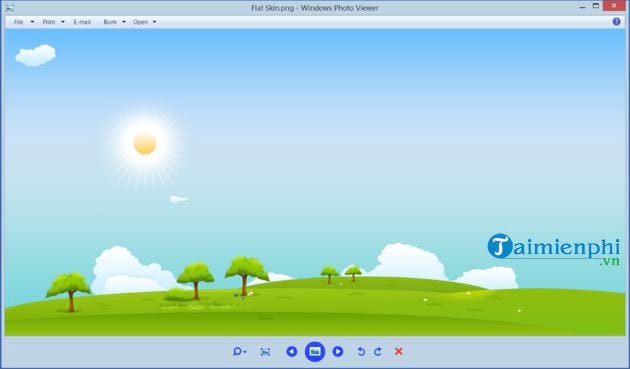
Sử dụng ứng dụng này giúp cho người dùng Windows 10 xem ảnh trên máy tính một cách nhanh chóng và giống với cách xem ảnh mặc định trên Win 7 hay Win XP. Bạn chỉ cần thiết lập xem ảnh mặc định là Windows Photo Viewer, và bạn đã có thể xem được ảnh ngay khi bạn thao tác mở một file ảnh.
Nếu bạn sử dụng Win XP, Win 7 hay Win 8 bạn sẽ có ứng dụng là Windows Photo Viewer. Còn trên Win 10 sẽ là ứng dụng Photos.
Photos ngoài tính năng giúp bạn xem ảnh sắc nét nó còn giúp bạn chỉnh sửa hình ảnh một cách chuyên nghiệp, với các tính năng có thể kể đến bao gồm: lật ảnh, xoay ảnh, cắt ảnh, điều chỉnh ánh sáng… Photos cũng bổ sung cho bạn các bộ lọc ảnh khá thú vị và hữu ích.
2. Phần mềm Image Glass
– Tải phần mềm Image Glass tại đây: Download Image Glass
Phần mềm Image Glass giúp bạn duyệt được ảnh với nhiều định dạng phổ biến, kể cả ảnh động GIF hay ảnh trong suốt PNG. Ứng dụng này có dung lượng khá nhỏ nhưng tốc độ duyệt ảnh lại rất nhanh, có thể chuyển đổi qua lại giữa nhiều định dạng ảnh, tải ảnh lên mạng xã hội…

Về giao diện của phần mềm khá đơn giản, ngôn ngữ chính của phần mềm là tiếng Anh, tuy nhiên bạn cũng có thể chuyển sang giao diện sang tiếng Việt tiện thao tác, sử dụng.
Một số tính năng chính của phần mềm là:
– Giúp người dùng xem ảnh trực tiếp trên máy tính thuận tiện và nhanh chóng.- Ứng dụng tăng tốc tải ảnh bằng việc tận dụng thế mạnh phần cứng bộ nhớ RAM.- Cho phép chỉnh sửa ảnh với Paint.- Có thể in ảnh trực tiếp thông qua hộp thoại của hệ thống.- Tải ảnh lên Facebook rất nhanh chóng.- Tính năng thay đổi màu nền của vùng xem ảnh.
3. Phần mềm Irfan View
– Tải phần mềm Irfan View tại đây: Download Irfan View
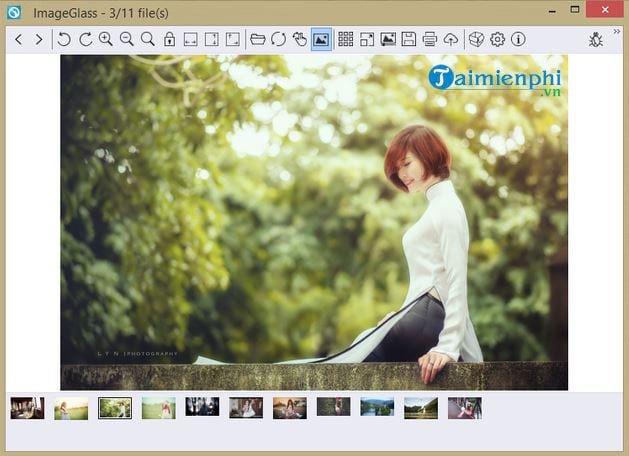
Phần mềm Irfan View giúp bạn xem và xử lý ảnh nhanh gọn và rất thuận tiện. Ngoài ra, ứng dụng này còn hỗ trợ một số tính năng như: loại bỏ hiện tượng mắt đỏ, tinh chỉnh màu sắc, chuyển đổi kích thước ảnh, đổi đuôi ảnh, hỗ trợ bạn xem trực tiếp ảnh động GIF trên máy tính tính Windows. Điểm đặc biệt là phần mềm này hoàn toàn miễn phí.
Các tính năng chính của phần mềm:
– Hỗ trợ hầu hết các định dạng file ảnh và video trong máy tính, tích hợp với phần plug-in giúp bạn xem phim, xem ảnh, nghe nhạc khá dễ dàng và chất lượng tốt.- Giao diện trực quan với các công cụ chỉnh sửa ảnh rất dễ thao tác.- Hỗ trợ TWAIN, khung ảnh, đường viền… giúp bạn biên tập, chỉnh sửa rất hiệu quả.- Tích hợp tính năng chỉnh sửa mắt đỏ, thay đổi kích thước cỡ ảnh, cắt ảnh, thu phóng hình ảnh.- Tính năng chỉnh độ phơi sáng giúp bạn hạn chế được những bức ảnh bị nhiễu khi chụp vào ban đêm.- Có thể trình chiếu Slide Show.- Phát kèm file âm thanh hay video.- Hỗ trợ chèn văn bản, điều chỉnh kích cỡ hình ảnh.- Xem các thư mục chứa ảnh dưới dạng Thumbnail
4. Phần mềm Apowersoft Photo Viewer
– Tải phần mềm Apowersoft Photo Viewer tại đây: Download Apowersoft Photo Viewer
Apowersoft Photo Viewer là ứng dụng hiển thị hình ảnh trên máy tính, cung cấp các tính năng chỉnh sửa ảnh, chụp ảnh màn hình và trình diễn Slideshow, sắp xếp hình ảnh một cách khoa học. Ngoài ra, chương trình còn kèm theo công cụ chỉnh sửa ảnh và nhiều hiệu ứng khác nhau.
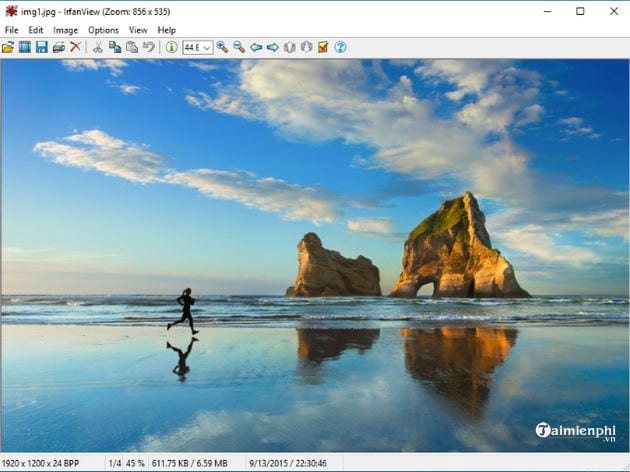
Apowersoft Photo Viewer còn tự động phát hiện tất cả hình ảnh trong thư mục gốc chứa hình ảnh đã nhập vào, cho phép người dùng điều hướng bằng nút điều khiển, con lăn chuột hay các nút trên màn hình.
Ngoài ra, Apowersoft Photo Viewer còn cung cấp tính năng chụp ảnh màn hình để chụp toàn bộ các thành phần, cửa sổ và một vùng được chọn. Để chụp ảnh, bạn sử dụng nút camera trên thanh công cụ hoặc tổ hợp phím Ctrl + Q.
Những tính năng chính của ứng dụng Apowersoft Photo Viewer có thể kể đến là:
– Hiển thị file ảnh trên máy tính.- Tự động phát hiện tất cả hình ảnh trong thư mục gốc chứa hình ảnh đã nhập.- Tính năng chụp ảnh màn hình.- Kèm theo công cụ chỉnh sửa ảnh và hiệu ứng.- Hỗ trợ lưu ảnh ở các định dạng PNG, JPG, BMP, GIF, TIFF hay PDF.
5. Phần mềm ACDSee Free
– Tải phần mềm ACDSee Free tại đây: Download ACDSee Free
Phần mềm cuối cùng mình muốn giới thiệu, đó là ACDSee Free. Đâylà phần mềm xem ảnh có giao diện khá gọn nhẹ và dễ sử dụng.
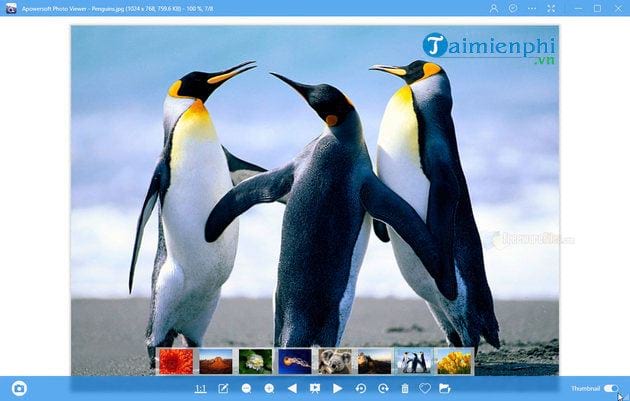
Không như các phần mềm vừa được giới thiệu phía trên, ACDSee Free chủ yếu dùng để xem ảnh, do vậy phần mềm chỉ bổ sung vài tính năng hỗ trợ cơ bản nhất như xoay ảnh, phóng to/thu nhỏ, in ảnh, hỗ trợ phím tắt giúp tiết kiệm thời gian khi bạn thao tác.
Những tính năng chính của ACDSee Free:
– Khả năng duyệt file ảnh với định dạng: BMP, GIF, JPEG, PNG, TGA, TIFF, WBMP, PCX, PIC, WMF, EMF.- Cung cấp chế độ xem khác nhau: xem toàn màn hình, xoay hình ảnh, phóng to hay thu nhỏ ảnh, xem toàn bộ hình ảnh trong một thư mục…- Hiển thị ảnh với tốc độ cao.- Khả năng hiển thị ảnh với kích thước phù hợp màn hình.- Hỗ trợ tạo phím tắt để duyệt ảnh được tiện lợi.
Như vậy là mình vừa giới thiệu đến bạn Top 5 phần mềm xem ảnh tốt nhất hiện nay mà Taimienphi.vn đã sưu tầm và lựa chọn. Bạn hãy dùng một trong những phần mềm mà mình vừa giới thiệu và cho ý kiến hay comment để cùng thảo luận nhé.
https://thuthuat.taimienphi.vn/top-phan-mem-xem-anh-tot-nhat-43055n.aspx Ngoài ra, nếu bạn đang tìm hiểu để tìm cho mình một phần mềm tăng tốc độ làm việc, xử lý của máy tính thì tham khảo bài viết Top 5 phần mềm tăng tốc máy tính tại đây mà Taimienphi.vn đã chia sẻ!






